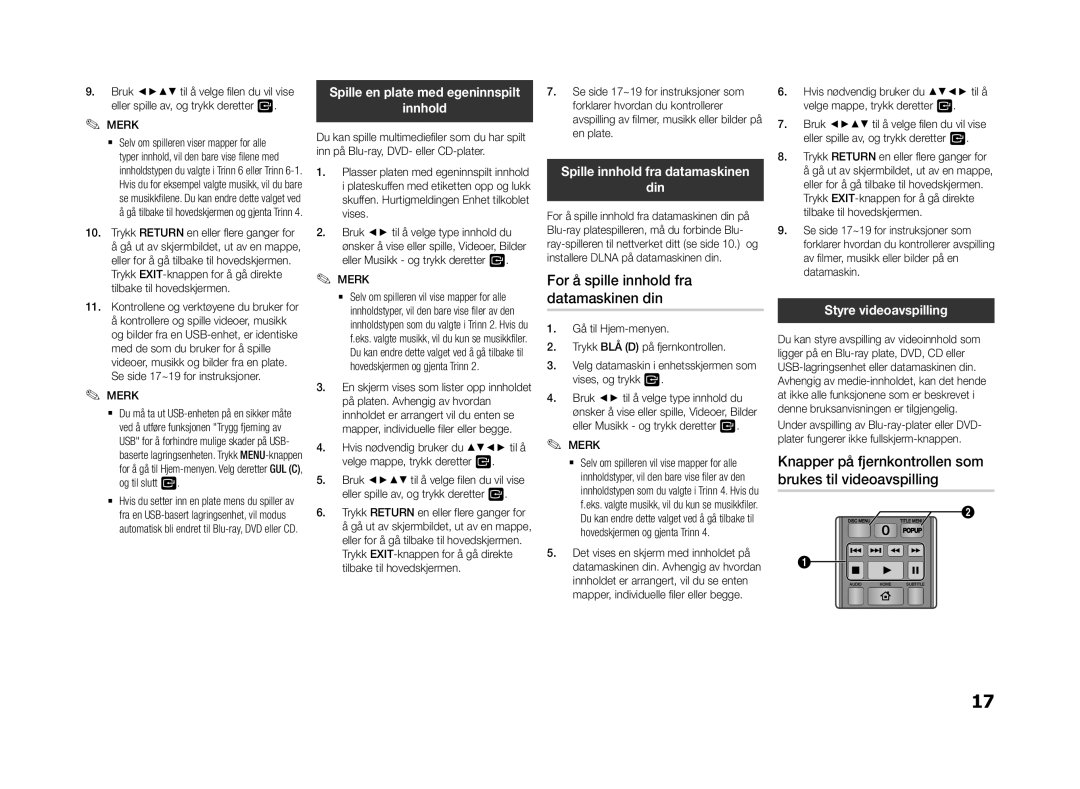9. Bruk ◄►▲▼ til å velge filen du vil vise |
| ||||
Spille en plate med egeninnspilt | |||||
eller spille av, og trykk deretter v. |
| innhold |
|
| |
✎✎ MERK |
|
|
|
| |
Du kan spille multimediefiler som du har spilt | |||||
`` Selv om spilleren viser mapper for alle | |||||
typer innhold, vil den bare vise filene med | inn på |
| |||
innholdstypen du valgte i Trinn 6 eller Trinn | 1. Plasser platen med egeninnspilt innhold | ||||
Hvis du for eksempel valgte musikk, vil du bare |
| i plateskuffen med etiketten opp og lukk | |||
se musikkfilene. Du kan endre dette valget ved |
| skuffen. Hurtigmeldingen Enhet tilkoblet | |||
å gå tilbake til hovedskjermen og gjenta Trinn 4. |
| vises. |
|
| |
10. Trykk RETURN en eller flere ganger for | 2. Bruk ◄► til å velge type innhold du | ||||
å gå ut av skjermbildet, ut av en mappe, |
| ønsker å vise eller spille, Videoer, Bilder | |||
eller for å gå tilbake til hovedskjermen. |
| eller Musikk - og trykk deretter v. | |||
Trykk | ✎ | ✎ MERK |
|
| |
tilbake til hovedskjermen. |
|
|
| ||
11. Kontrollene og verktøyene du bruker for |
| `` Selv om spilleren vil vise mapper for alle | |||
| innholdstyper, vil den bare vise filer av den | ||||
å kontrollere og spille videoer, musikk |
| innholdstypen som du valgte i Trinn 2. Hvis du | |||
og bilder fra en |
| f.eks. valgte musikk, vil du kun se musikkfiler. | |||
med de som du bruker for å spille |
| Du kan endre dette valget ved å gå tilbake til | |||
videoer, musikk og bilder fra en plate. |
| hovedskjermen og gjenta Trinn 2. |
| ||
Se side 17~19 for instruksjoner. | 3. En skjerm vises som lister opp innholdet | ||||
✎✎ MERK | |||||
| på platen. Avhengig av hvordan |
| |||
`` Du må ta ut |
| innholdet er arrangert vil du enten se | |||
ved å utføre funksjonen "Trygg fjerning av |
| mapper, individuelle filer eller begge. | |||
USB" for å forhindre mulige skader på USB- | 4. Hvis nødvendig bruker du ▲▼◄► til å | ||||
baserte lagringsenheten. Trykk |
| velge mappe, trykk deretter | v | . | |
for å gå til |
|
| |||
og til slutt v. | 5. Bruk ◄►▲▼ til å velge filen du vil vise | ||||
`` Hvis du setter inn en plate mens du spiller av |
| eller spille av, og trykk deretter v. | |||
fra en | 6. Trykk RETURN en eller flere ganger for | ||||
automatisk bli endret til |
| å gå ut av skjermbildet, ut av en mappe, | |||
|
| eller for å gå tilbake til hovedskjermen. | |||
|
| Trykk | |||
|
| tilbake til hovedskjermen. |
|
| |
7.Se side 17~19 for instruksjoner som forklarer hvordan du kontrollerer avspilling av filmer, musikk eller bilder på en plate.
Spille innhold fra datamaskinen
din
For å spille innhold fra datamaskinen din på
For å spille innhold fra datamaskinen din
1.Gå til
2.Trykk BLÅ (D) på fjernkontrollen.
3.Velg datamaskin i enhetsskjermen som vises, og trykk v.
4.Bruk ◄► til å velge type innhold du ønsker å vise eller spille, Videoer, Bilder eller Musikk - og trykk deretter v.
✎MERK✎
`` Selv om spilleren vil vise mapper for alle innholdstyper, vil den bare vise filer av den innholdstypen som du valgte i Trinn 4. Hvis du f.eks. valgte musikk, vil du kun se musikkfiler. Du kan endre dette valget ved å gå tilbake til hovedskjermen og gjenta Trinn 4.
5.Det vises en skjerm med innholdet på datamaskinen din. Avhengig av hvordan innholdet er arrangert, vil du se enten mapper, individuelle filer eller begge.
6.Hvis nødvendig bruker du ▲▼◄► til å velge mappe, trykk deretter v.
7.Bruk ◄►▲▼ til å velge filen du vil vise eller spille av, og trykk deretter v.
8.Trykk RETURN en eller flere ganger for å gå ut av skjermbildet, ut av en mappe, eller for å gå tilbake til hovedskjermen.
Trykk
9.Se side 17~19 for instruksjoner som forklarer hvordan du kontrollerer avspilling av filmer, musikk eller bilder på en datamaskin.
Styre videoavspilling
Du kan styre avspilling av videoinnhold som ligger på en
Knapper på fjernkontrollen som brukes til videoavspilling
2
1
AUDIO HOME SUBTITLE
17